win10 自动锁屏 win10自动锁屏设置步骤
更新时间:2023-11-05 12:35:53作者:yang
win10 自动锁屏,在我们日常使用电脑的过程中,有时会因为离开一段时间而忘记手动锁屏,这样不仅会影响电脑的安全,还会浪费电力资源,幸运的是Windows10系统提供了自动锁屏功能,可以帮助我们解决这个问题。通过简单的设置步骤,我们就能轻松实现自动锁屏的功能,让我们的电脑在我们离开时自动锁定屏幕,保障个人信息的安全。
方法如下:
1.点击win10任务栏上方的搜索图标,如下图所示:
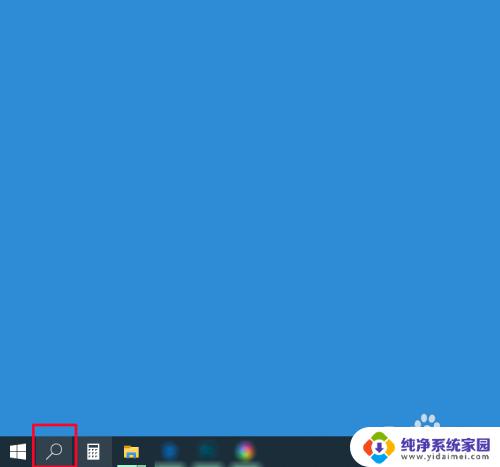
2.然后在搜索对话框中输入“屏幕保护程序”,然后点击“打开”选项,如下图所示:
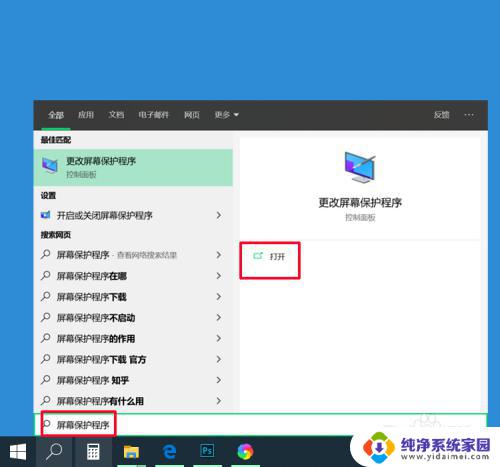
3.打开之后进入到“屏幕保护程序设置”界面,如下图所示:
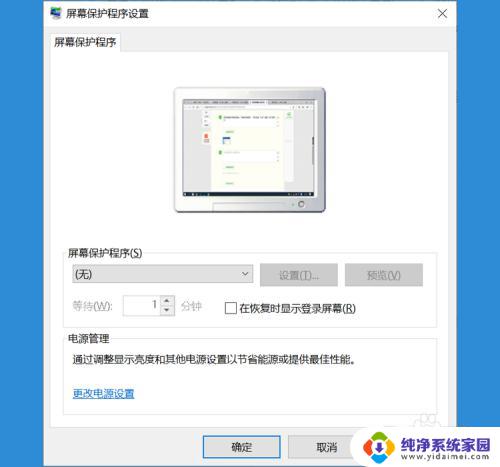
4.点击屏幕保护程序下拉菜单,选择喜欢的方式,如下图所示:
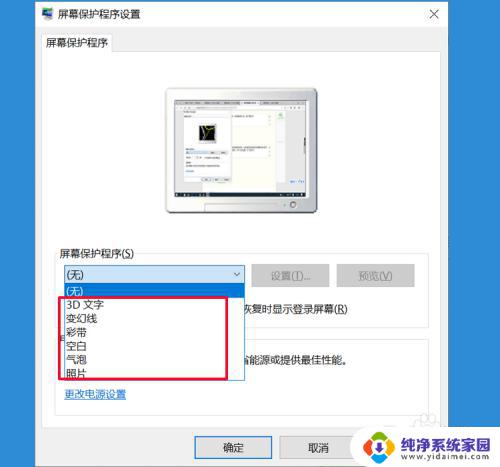
5.然后根据自己的需要设置自动锁屏的时间,可选择性勾选是否在恢复时显示登录屏幕。设置之后点击应用-确定,即可完成设置,如下图所示:
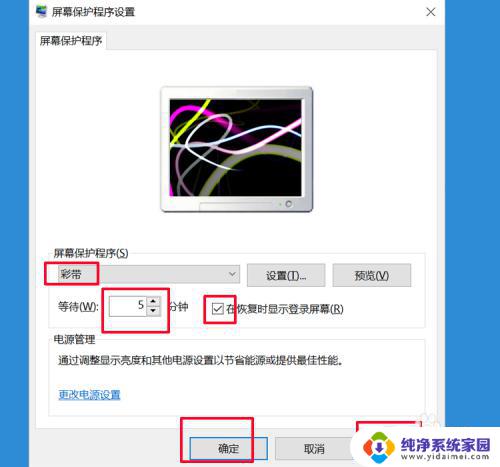
以上就是Win10自动锁屏的全部内容,如果你也碰到了同样的情况,请参考我的方法进行处理,希望能对大家有所帮助。
win10 自动锁屏 win10自动锁屏设置步骤相关教程
- win10桌面自动锁屏怎么设置 win10自动锁屏功能在哪里设置
- 如何设置屏幕自动锁屏 win10自动锁屏密码设置
- 电脑屏自动锁屏设置 win10自动锁屏设置教程
- 电脑桌面自动锁屏怎么设置 win10自动锁屏设置方法
- 桌面自动锁屏时间怎么设置 如何在win10上设置自动锁屏
- win10过一段时间自动锁屏 Win10如何设置自动锁屏时间
- win10 自动锁屏 如何设置Win10自动锁屏功能
- windows10 自动锁屏 win10自动锁屏时间设置
- windows10自动锁屏怎么关 Win10如何取消电脑自动锁屏设置
- 电脑自动锁屏怎么打开 win10自动锁屏时间怎么设置
- 怎么查询电脑的dns地址 Win10如何查看本机的DNS地址
- 电脑怎么更改文件存储位置 win10默认文件存储位置如何更改
- win10恢复保留个人文件是什么文件 Win10重置此电脑会删除其他盘的数据吗
- win10怎么设置两个用户 Win10 如何添加多个本地账户
- 显示器尺寸在哪里看 win10显示器尺寸查看方法
- 打开卸载的软件 如何打开win10程序和功能窗口